第十三章 饼状图的制作
本章制作一个饼状图。在布局的应用中,最简单的就是饼状图,通过本文你将对布局有一个初步了解。
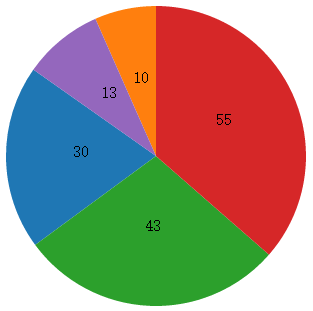
数据
有如下数据,需要可视化:
var dataset = [ 30 , 10 , 43 , 55 , 13 ];这样的值是不能直接绘图的。例如绘制饼状图的一个部分,需要知道一段弧的起始角度和终止角度,这些值都不存在于数组 dataset 中。因此,需要用到布局,布局的作用就是:
计算出适合于作图的数据。
这一个过程,在本教程中为了方便理解,笔者称之为“数据转换”。
布局(数据转换)
定义一个布局,
var pie = d3.layout.pie();返回值赋给变量 pie,此时 pie 可以当做函数使用。
var piedata = pie(dataset);将数组 dataset 作为 pie() 的参数,返回值给 piedata。如此一来,
piedata 就是转换后的数据。
简单吧,非常轻松就得到了。在控制台输出 piedata ,让我们来看看数据转换成什么了。
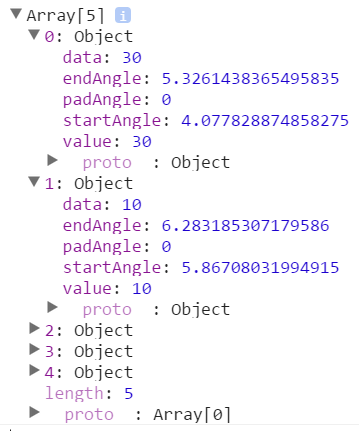
如上图所示,5 个整数被转换成了 5 个对象(Object) ,每个对象都有变量起始角度(startAngle)和终止角度(endAngle),还有原数据(属性名称为 data)。这些都是绘图需要的数据。
千万记住:布局要直接绘图,而是为了得到绘图所需的数据。
绘制图形
为了根据转换后的数据 piedata 来作图,还需要一样工具:生成器。
SVG 有一个元素,叫做路径 path,是 SVG 中功能最强的元素,它可以表示其它任意的图形。顾名思义,路径元素就是通过定义一个段“路径”,来绘制出各种图形。但是,路径是很难计算的,通过布局转换后的数据 piedata 仍然很难手动计算得到路径值。为我们完成这项任务的,就是生成器。
这里要用到的叫做弧生成器,能够生成弧的路径,因为饼图的每一部分都是一段弧。
var outerRadius = 150; //外半径
var innerRadius = 0; //内半径,为0则中间没有空白
var arc = d3.svg.arc() //弧生成器
.innerRadius(innerRadius) //设置内半径
.outerRadius(outerRadius); //设置外半径弧生成器返回的结果赋值给 arc。此时,arc 可以当做一个函数使用,把 piedata 作为参数传入,即可得到路径值。
接下来,可以在 SVG 中添加图形元素了。先在 svg 里添加足够数量(5个)个分组元素(g),每一个分组用于存放一段弧的相关元素。
var arcs = svg.selectAll("g")
.data(piedata)
.enter()
.append("g")
.attr("transform","translate("+ (width/2) +","+ (width/2) +")");接下来对每个 g 元素,添加 path 。
arcs.append("path")
.attr("fill",function(d,i){
return color(i);
})
.attr("d",function(d){
return arc(d); //调用弧生成器,得到路径值
});因为 arcs 是同时选择了 5 个 g 元素的选择集,所以调用 append(“path”) 后,每个 g 中都有 path 。路径值的属性名称是 d,调用弧生成器后返回的值赋值给它。要注意,arc(d) 的参数 d 是被绑定的数据。
另外,color 是一个颜色比例尺,它能根据传入的索引号获取相应的颜色值,定义如下。
var color = d3.scale.category10(); //有十种颜色的颜色比例尺然后在每一个弧线中心添加文本。
arcs.append("text")
.attr("transform",function(d){
return "translate(" + arc.centroid(d) + ")";
})
.attr("text-anchor","middle")
.text(function(d){
return d.data;
});arc.centroid(d) 能算出弧线的中心。要注意,text() 里返回的是 d.data ,而不是 d 。因为被绑定的数据是对象,里面有 d.startAngle、d.endAngle、d.data 等,其中 d.data 才是转换前的整数的值。
源代码
下载地址:rm80.zip